Как добавить фоновые изображения папок в Windows
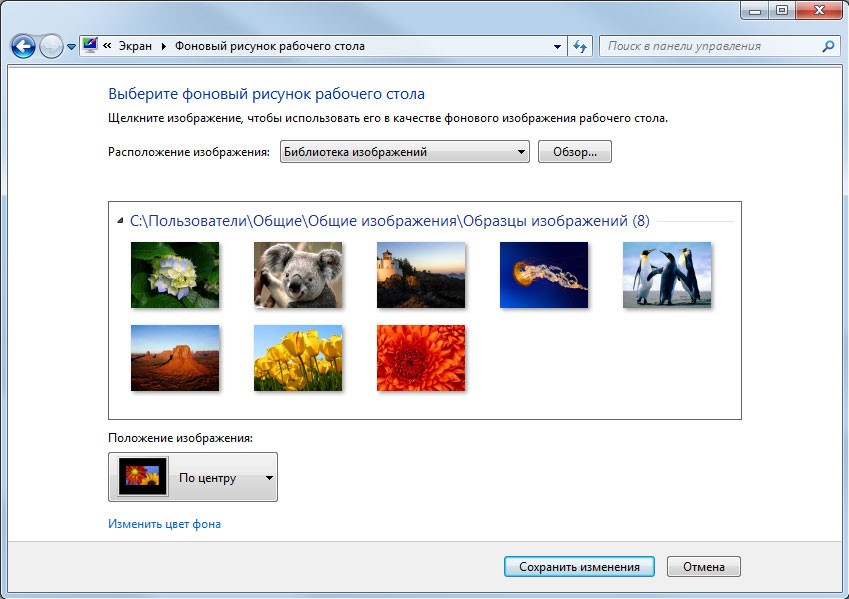 Предположим, что у вас есть папка для музыки, которая содержит все песни вашего любимого исполнителя. Разве не было бы замечательно, если бы вместо простого белого фона, вы могли добавить изображения певца в качестве фона этой папки? Это осуществить сравнительно легко, при помощи простых файлов desktop.ini. Нравится часто менять фон вашего рабочего стола? Тогда вам обязательно понравится идея изменения фона папок.
Предположим, что у вас есть папка для музыки, которая содержит все песни вашего любимого исполнителя. Разве не было бы замечательно, если бы вместо простого белого фона, вы могли добавить изображения певца в качестве фона этой папки? Это осуществить сравнительно легко, при помощи простых файлов desktop.ini. Нравится часто менять фон вашего рабочего стола? Тогда вам обязательно понравится идея изменения фона папок.
Desktop.ini - файловая система, которая используется для настройки внешнего вида и присвоения свойств папки в Windows. Мы можем использовать эти файлы, чтобы добавить фон к папкам, просто включив в них несколько строк кода.
Алгоритм действий
- Откройте Блокнот;
- скопируйте и вставьте следующий код:
[{BE098140-A513-11D0-A3A4-00C04FD706EC}] iconarea_image="месторасположение изображения"
Вам нужно немного изменить этот код, если вы используете операционную систему Windows Vista или Windows 7. Установите AveFolderBG, а затем, вместо [{BE098140-A513-11D0-A3A4-00C04FD706EC}] вставьте текст [AveFolder] в приведенном выше коде. Чтобы установить это приложение, извлеките все файлы из скачанного архива, щелкните правой кнопкой мыши по файлу install.bat и выберите «Запуск от имени администратора». В этом коде iconarea_image является параметром, где находится ваше изображение;
- Сохраните файл как desktop.ini;
- Поместите этот файл в папку, где вы хотите персонализировать фон;
- В Windows XP вам нужно добавить атрибут системы к папке, которую вы хотите изменить. Чтобы сделать это, откройте командную строку и выполните команду "ATTRIB + S D:MUSIC" (без кавычек), где "D:Music" является вашим расположением папки. Если есть пробелы в расположении папки, необходимо добавить двойные кавычки в коде. Пользователям Windows Vista и 7 не нужно добавлять атрибут системы к папкам;
- Вам, возможно, потребуется выйти из системы и снова войти, чтобы изменения вступили в силу. Если AveFolder отказывается работать, вам нужно перезапустить Проводник Windows. В любом случае рекомендуется создать точку восстановления, чтобы обезопасится от краха системы.
Вы можете скрыть файл desktop.ini, если не хотите чтобы он вам мешал в папке.
Если разобраться – и вовсе ничего сложного. Как альтернативный вариант, можно использовать программу FolderFon. У неё понятный интерфейс, но не на всех системах она может полноценно работать (в частности, под Windows 7).
-
 Добавление функции копирования в командной строке
По умолчанию ОС Windows не позволяет пользователям копировать текст и вставлять его в командной строке или же копировать текст из командной строки и вставить его в другом месте.
Добавление функции копирования в командной строке
По умолчанию ОС Windows не позволяет пользователям копировать текст и вставлять его в командной строке или же копировать текст из командной строки и вставить его в другом месте. -
 Восстановление удаленных файлов в ОС Windows
Вы когда-нибудь удаляли случайно файлы, которые в итоге оказались вам нужными, но больше не нашли находящимися в корзине? Это произошло, если вы удаляли файлы при помощи
Восстановление удаленных файлов в ОС Windows
Вы когда-нибудь удаляли случайно файлы, которые в итоге оказались вам нужными, но больше не нашли находящимися в корзине? Это произошло, если вы удаляли файлы при помощи -
 Как не допускать ошибки при покупке компьютера?
Как не допускать ошибки при покупке компьютера?
-
 Подсказки при покупке компьютерной игры
Компьютерные игры чаще используются как метод развлечения, но они также быть образовательными и поучительными. Ниже мы перечислили несколько рекомендаций, которых стоит
Подсказки при покупке компьютерной игры
Компьютерные игры чаще используются как метод развлечения, но они также быть образовательными и поучительными. Ниже мы перечислили несколько рекомендаций, которых стоит -
 Мошенничество в Facebook
Онлайн-мошенничество постоянно набирает оборотов. Почти в на каждой тропинке онлайн-мира Вы столкнетесь с мошенниками. Социальные сети не являются исключением для такой
Мошенничество в Facebook
Онлайн-мошенничество постоянно набирает оборотов. Почти в на каждой тропинке онлайн-мира Вы столкнетесь с мошенниками. Социальные сети не являются исключением для такой




